Stvorite jedan Microsoftov račun. Izradite Microsoftov račun - potpune upute
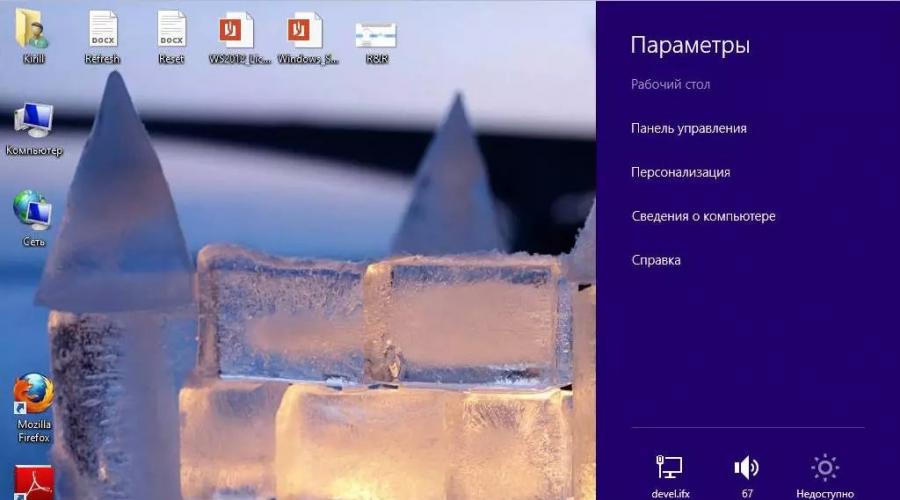
Pročitajte također
Svoj Microsoftov račun možete koristiti s gotovo svim uslugama ili uređajima pomoću istog skupa vjerodajnica koje ste dobili email adresa, podatke o odabranom profilu i podatke o naplati za koje je moguće izvršiti plaćanje.
Osim toga, bilo koji račun podržan je postavkama privatnosti, koje su predstavljene jedinstvenom lozinkom koju može koristiti samo autor.
Račun će omogućiti njegovom vlasniku korištenje raznih programa (npr. Skype), pretplate (Office 365).
Također možete kupiti zanimljive igre, preuzmite svoju omiljenu glazbu, odabrano uređivanje fotografije i video snimke, kao i iskoristiti prednosti online pohrane OneDrive .
Glavna prednost takve aplikacije je da možete uređivati pojedinačne postavke, kao i pregledavati Adresar i dokumente s bilo kojeg uređaja, budući da je objedinjen za svaki gadget.
Ovako izgleda Microsoft račun.
Stvorite Microsoft račun
Da bi kreirajte Microsoftov račun Samo koristite ilustrirane upute korak po korak.
Registracija Microsoft računa Windows 8 predstavljen je algoritmom sekvencijalnih radnji korisnika osobnog računala i globalne mreže.
- U početku morate aktivirati ploču za promjenu postavki računala. Pred vama će se pojaviti sljedeći prozor:

- Nakon što kliknete na odabrano područje, vidjet ćete sljedeću sliku na kojoj trebate odabrati gornji red.

- Prilikom kreiranja računa, korisniku će biti ponuđen i lokalni račun, iako je prva opcija prihvatljivija za većinu potrošača.
Omogućuje vam normalan rad s ažuriranim operativnim sustavom, sinkronizaciju postavki sustava Windows 8 i korištenje kompleksa web aplikacija Windows Live, koji je izvorno osiguran softverom kreatora proizvoda.
Nažalost, lokalni račun ne podržava takve opcije. Račun je vaš profil u sustavu, zahvaljujući kojem možete upravljati svim međusobno povezanim aplikacijama.
Aplikacija za slobodna i slobodna komunikacija s obitelji i prijateljima

Jedan od najprihvatljivijih načina pohrane datoteka u SkyDrive cloud servisu:

Primajte ili šaljite poruke koristeći Hotmail sustav pošte:

Iskoristite prednosti najvećeg informativnog portala MSN, servisa za online igranje na Xbox Liveu i trgovine raznih aplikacija za Windows Phone:

Prednosti računa su očite.
Dakle, odabrali smo redak "DODAJ KORISNIKA".
- Nakon toga korisnik mora unijeti svoje ime, svoju e-mail adresu ili adresu dodatnog poštanskog sandučića koji je prethodno kreiran posebno za te potrebe.
Nakon ovih jednostavnih manipulacija, unosi se captcha, koja potvrđuje da radnje izvodi osoba, a ne robot, i pritisne se tipka "PRIMIJENI". Vizualno sam proces izgleda ovako.

- Zatim će se pojaviti prozor sa sljedećom porukom u kojoj trebate potvrditi da odabrana adresa e-pošte pripada vama. Da biste to učinili, idite u svoj poštanski sandučić, u mapu “INCOMING MESSAGES”.

- U ovoj mapi vidjet ćete pismo koje potvrđuje vaš račun, u koje morate unijeti kod poslan putem SMS-a na vaš telefonski broj.

Nakon što kliknete gumb “POTVRDI”, bit ćete obaviješteni da je prva faza operacije registracije Microsoft računa uspješno dovršena, nakon čega možete nastaviti s konfiguracijom računa i postavki računalnog sučelja.
Bilješka! Na svom računalu korisnik treba otići na karticu "POSTAVKE" i odabrati opciju "PROMIJENI POSTAVKE RAČUNALA" kako bi prilagodio sučelje svog računa, iskoristio prednosti značajki pristupačnosti, sinkronizirao postavke, stvorio kućnu grupu, prenio unaprijed odabranu profilnu sliku te aktivirati centar za dostupna ažuriranja koja naknadno optimiziraju aplikaciju.

Dakle, pročitali smo upute korak po korak o tome kako stvoriti Microsoftov račun.
Svaki bi korisnik trebao poduzeti određene sigurnosne mjere koje će vas zaštititi od prijevarnih aktivnosti domaćih hakera.
Na elektroničkom obrascu potrebno je ispuniti polja s povjerljivim podacima, čime se potvrđujete kao nositelj autorskih prava.
U pravilu se za to koristi lozinka predstavljena osmoznamenkastim skupom slova i brojeva.
Osim toga, sustav će analizirati razinu složenosti lozinke i ponuditi vam da je promijenite u složeniju. Korisnik također treba odgovoriti na sigurnosno pitanje.
Obično su pitanja ovdje ista kao ona na različitim računima društvenih medija (djevojačko prezime majke, ime kućnog ljubimca itd.).
Nakon toga korisnik upisuje svoj trenutni telefonski broj i adresu ispravnog poštanskog sandučića koji se najčešće koristi.
Ove mjere opreza ne samo da će vas zaštititi od nezakonitih radnji napadača, već će vam također pomoći da povratite lozinku ako je izgubite. Na primjer, zaboravili ste lozinku i hitno se morate prijaviti u sustav kojem je pristup ograničen.
Program će od vas tražiti da unesete broj telefona ili adresu poštanskog sandučića, na koji ćete za nekoliko sekundi dobiti kod za otključavanje računa.
Postavke sigurnosti i privatnosti izgledaju ovako:

Da biste stvorili Microsoft račun na svojoj Nokia Lumiji, jednostavno upotrijebite svoj postojeći ID ili slijedite online skočne upite.

Možete koristiti ilustrirane upute korak po korak koje će vam pojednostaviti rad sa sustavom gadgeta i moći ćete aktivirati bilo koju aplikaciju uz minimalno vrijeme.
Kako stvoriti Microsoft račun
Kako napraviti Microsoft račun (Microsoft) - detaljne upute
Vrlo često se korisnici koji su kupili pametni telefon s operativnim sustavom Windows Phone susreću s problemom kreiranja valjanog telefonskog računa za pristup svim njegovim funkcijama. Iz ove ćete upute naučiti kako brzo i bez napora stvoriti Windows Live ID za svoj pametni telefon. Windows Live ID usluga je identifikacije i provjere autentičnosti koju nudi Windows Live. Koristi se za jedinstvenu prijavu na sve Microsoftove mrežne usluge, sinkronizaciju kontakata, preuzimanje igara i aplikacija i još mnogo toga.
Važno je napomenuti da će sve postavke telefona, kao i osobne datoteke, biti sinkronizirane s ovim računom. Ako zaboravite lozinku i ne možete je povratiti, morat ćete resetirati svoj telefon. Postoje dva načina za stvaranje Windows Live ID-a, a vi odlučujete koji ćete odabrati.
Načini stvaranja Windows Live ID-a
1. S računala, ako postoji pristup Internetu. Možete stvoriti račun pomoću postojeće adrese e-pošte, na primjer [e-mail zaštićen], a možete napraviti i potpuno novi mail, koji će biti vaš račun.
2. Napravite račun prvi put kada uključite telefon. Da biste kreirali račun na ovaj način, morate imati aktivnu internetsku vezu putem Wi-Fi ili putem mobilne mreže, nakon što je telefon potpuno uključen.
Prijave na Vaš email
Korak 1. Najprije morate otići na stranicu na kojoj ćete registrirati Microsoftov račun, u poštanski sandučić koji ste prethodno kreirali, na drugim servisima za poštu. Nakon što posjetite stranicu, vidjet ćete mnoga polja koja je potrebno ispuniti. Obavezno navedite dob iznad 18 godina, inače nećete moći preuzeti ništa iz trgovine aplikacija i morat ćete postaviti "Roditeljski nadzor".
Zapravo nema puno polja za popunjavanje, najvažnije je pažljivo ih ispuniti i što je najvažnije navesti svoj stvarni broj telefona i svoje podatke. Ovo je potrebno kako bi se vratio pristup vašem poštanskom sandučiću u slučaju hakiranja, krađe ili gubitka lozinki!

Korak 2. Nakon što ispunite sva polja, morate proći potvrdu e-pošte kako biste bili sigurni da stvarno posjedujete ovaj poštanski sandučić. Provjerite svoju pristiglu poštu i slijedite upute u e-poruci kako biste dovršili postavljanje svog Microsoft računa.

Istekla je registracija za određeni poštanski sandučić. Vidjet ćete posljednju stranicu koja potvrđuje da ste uspješno registrirali novi Windows Live ID račun. Sve što trebate učiniti je kliknuti gumb "U redu" i bit ćete preusmjereni na stranicu vašeg osobnog računa. Sada možete sigurno unijeti novi Windows Live ID račun na svom telefonu.

Čestitamo, upravo ste registrirali vlastiti Windows Live ID, koji će vam trebati kada koristite svoj Windows Phone pametni telefon. Ovaj ID se koristi kako biste se mogli prijaviti na sve Microsoftove mrežne usluge, sinkronizirati kontakte, preuzimati igre, aplikacije i još mnogo toga!

Registracija nove e-pošte

Korak 2. Morate navesti telefonski broj, koji se također može nasumično izmisliti, ali je bolje navesti ispravan broj, jer u slučaju da iznenada zaboravite lozinku, možete je lako povratiti. Sada preostaje samo ispravno unijeti kontrolni kod.

Unesite ga vrlo pažljivo kako ne biste mnogo puta registrirali Windows Live ID, jer se ponekad stranica spontano osvježi zbog netočnog unosa captcha. Nakon što ispunite sva polja, sve što trebate učiniti je kliknuti na gumb "Kreiraj račun" i automatski će vas odvesti na stranicu vašeg osobnog računa.

Čestitamo, upravo ste registrirali svoj Windows Live ID, koji će vam trebati kada koristite svoj Windows Phone pametni telefon. Ovaj ID se koristi kako biste se mogli prijaviti na sve Microsoftove mrežne usluge, sinkronizirati kontakte, preuzimati igre, aplikacije i još mnogo toga!
Operativni sustav Windows 7 pruža odličnu priliku za rad više korisnika na jednom uređaju. Sve što trebate učiniti je prebaciti se na svoj račun pomoću standardnog sučelja i ući u svoj prilagođeni radni prostor. Najčešća izdanja sustava Windows podržavaju dovoljno korisnika na brodu da cijela obitelj može koristiti računalo.
Račune možete kreirati odmah nakon instaliranja novog operativnog sustava. Ova je radnja dostupna odmah i vrlo je jednostavna ako slijedite upute u ovom članku. Različita radna okruženja dijelit će zasebno konfigurirano sučelje sustava i parametre nekih programa za najprikladniju upotrebu računala.
Možete stvoriti lokalni račun u sustavu Windows 7 pomoću ugrađenih alata; nisu potrebni nikakvi dodatni programi. Jedini uvjet je da korisnik mora imati dovoljna prava pristupa za takve promjene u sustavu. Obično se problemi s tim ne pojavljuju ako kreirate nove račune pomoću korisnika koji se prvi pojavio nakon instaliranja novog operativnog sustava.
Metoda 1: Upravljačka ploča
- Na etiketi "Moje računalo", koji se nalazi na radnoj površini, kliknite dvaput lijevom tipkom miša. Na vrhu prozora koji se otvori pronađite gumb "Otvori upravljačku ploču", kliknite na njega jednom.
- U zaglavlju prozora koji se otvori omogućujemo prikladnu vrstu prikaza elemenata pomoću padajućeg izbornika. Odabir postavke "Male ikone". Nakon toga, odmah ispod nalazimo predmet "Korisnički računi", kliknite na njega jednom.
- Ovaj prozor sadrži stavke koje su odgovorne za postavljanje trenutnog računa. Ali morate ići na postavke drugih računa, za koje kliknemo na gumb "Upravljanje drugim računom". Potvrđujemo postojeću razinu pristupa parametrima sustava.
- Sada će zaslon prikazati sve račune koji trenutno postoje na računalu. Odmah ispod popisa potrebno je kliknuti na gumb "Stvorite račun".
- Sada se otvaraju početni parametri računa koji se kreira. Prvo morate navesti ime. To može biti ili njegova svrha ili ime osobe koja će ga koristiti. Možete postaviti apsolutno bilo koje ime, koristeći i latinicu i ćirilicu.
Zatim navedite vrstu računa. Prema zadanim postavkama, predlaže se postavljanje normalnih prava pristupa, zbog čega će svaka temeljna promjena u sustavu biti popraćena zahtjevom za administratorskom lozinkom (ako je instalirana u sustavu), ili čekati potrebna dopuštenja od račun višeg ranga. Ako će ovaj račun koristiti neiskusni korisnik, tada je, kako bi se osigurala sigurnost podataka i sustava u cjelini, ipak preporučljivo ostaviti mu obična prava i po potrebi izdati povišena.
- Potvrdite unesene podatke. Nakon toga će se na popisu korisnika pojaviti nova stavka koju smo već vidjeli na samom početku našeg putovanja.
- Dok ovaj korisnik nema svoje podatke kao takve. Da biste dovršili kreiranje svog računa, morate otići na njega. Stvorit će vlastitu mapu na sistemskoj particiji, kao i određene postavke sustava Windows i personalizacije. Za ovu upotrebu "Početak" pokrenite naredbu "Promijeni korisnika". Na popisu koji se pojavi kliknite lijevom tipkom miša na novi unos i pričekajte dok se ne stvore sve potrebne datoteke.







Metoda 2: Izbornik Start

Imajte na umu da nekoliko računa koji rade istovremeno na računalu mogu zauzeti značajnu količinu RAM-a i jako opteretiti uređaj. Pokušajte zadržati aktivnim samo korisnika na kojem trenutno radite.
Ako koristite Windows 8 ili 8.1, vjerojatno ste već prilično upoznati s novim mehanizmom provjere autentičnosti korisnika. Odnosno, uz lokalni račun, ove verzije operativnog sustava podržavaju autorizaciju putem Microsoft računa. I iako možete izbjeći korištenje potonjeg, neke značajke i moderne aplikacije i dalje zahtijevaju da se prijavite pomoću njega - inače ih jednostavno nećete moći koristiti. To ne samo da je stvorilo jaz između dvije vrste računa, već je dovelo i do nezadovoljstva među korisnicima. Srećom, ponekad Microsoft osluškuje zahtjeve i očekivanja svojih kupaca, pa je stoga u verziji 10 tvrtka ublažila svoje politike u pogledu korisničkih profila.
Pokušajmo shvatiti koje su razlike između ove dvije vrste računa u novoj verziji operativnog sustava i što se promijenilo u odnosu na Windows 8.1.
Što je lokalni račun?
Najjednostavnije rečeno, to su resursi sustava s postavkama i programima za određenog korisnika, kojima se pristupa kombinacijom korisničkog imena i lozinke (iako zaštita lozinkom nije potrebna). Ako je vaša verzija OS-a izdana prije Windows 8, onda ste definitivno korisnik lokalnog profila.
Kao što naziv sugerira, lokalni račun se stvara samo za jedan sustav, tako da ako imate više od jednog računala, onda koristite različite račune na svakom od njih, imajte na umu da uvijek možete
U sustavu Windows 10 lokalni račun omogućuje vam instaliranje aplikacija za radnu površinu, prilagođavanje postavki i korištenje operativnog sustava na staromodan način. Možete čak i pregledavati Windows Store, ali ne možete preuzimati i instalirati aplikacije - za to, kao i za omogućavanje sinkronizacije postavki između korisničkih uređaja, potrebna je druga vrsta računa.
Što je Microsoftov račun?

Ovo je niz online računa za proizvode tvrtke koji su jednostavno objedinjeni pod jednim imenom. Dakle, ako ste ikada koristili Hotmail, Windows Live i Outlook ili uređaje kao što su Xbox ili Windows Phone, tada već imate takav račun. Rebrandingom i spajanjem ovih profila tvrtka je osigurala da su sve njezine usluge u potpunosti integrirane u jedan račun. To znači da ga možete koristiti za pristup svemu što je povezano s Microsoftovim ekosustavom.
Za razliku od lokalnih, za prijavu u operativni sustav koristite svoju adresu e-pošte s Microsoftovim računom, a ne svojim korisničkim imenom. U ovom slučaju to može biti e-pošta od softverskog diva (hotmail.com, live.com ili outlook.com), Yahoo!, Gmail ili čak adresa koju je osigurao internetski davatelj usluga.
Ova vrsta prijave ne dopušta vam da onemogućite zaštitu lozinkom, ali možete konfigurirati sustav da je automatski upisuje svaki put kada se prijavite (pogledajte ). Osim toga, Microsoftov račun ima sustav identifikacije korisnika u dva koraka, koji zahtijeva unos sigurnosnog koda kada se prijavljujete na svoj račun s uređaja koji nije na popisu pouzdanih.
Zašto biste trebali koristiti Microsoftov račun?
Korištenje takvog računa omogućuje vam djelomično izbjegavanje gnjavaže oko konfiguriranja svih vaših računala "za sebe", budući da se neke od postavki sustava mogu automatski sinkronizirati između njih. Drugim riječima, određene promjene napravljene na jednom računalu s Tenom automatski će se reproducirati na drugim računalima s istim Microsoftovim profilom.
Sustav omogućuje sinkronizaciju teme, postavki web preglednika (u 10, standardni preglednik je Microsoft Edge, pa se sinkronizacija oznaka, prijava itd. odnosi posebno na njega), lozinki za stranice, aplikacije i mreže.

Još jedna prednost korištenja Microsoft računa je mogućnost preuzimanja, instaliranja i vraćanja aplikacija iz Windows trgovine. Uz lokalni profil, trgovina aplikacija bit će dostupna samo u načinu pregledavanja.
Kao vlasniku pametnog telefona sa sustavom Windows 10 Mobile ili drugog uređaja sa sustavom Windows 10, mrežni račun omogućit će vam pristup univerzalnim aplikacijama i igrama. Ovaj koncept, koji je izvorno predstavljen za Windows 8.1 i Windows Phone 8.1, znači da jednom kupljena aplikacija postaje dostupna na svim uređajima koji koriste Microsoftovu platformu. Odnosno, kupnjom aplikacije s bilo kojeg uređaja koji pokreće Windows 10, ona će postati dostupna na vašim drugim uređajima. To eliminira potrebu za kupnjom iste aplikacije za svako računalo, pametni telefon ili tablet i tako pomaže uštedi mnogo novca.

Microsoftov račun također će vam pomoći u korištenju OneDrivea, jer s njim možete praktično sinkronizirati bilo koju vrstu datoteke - opet, između svih uređaja.
Još jedna značajka sustava Windows 10 koja je dostupna samo uz Microsoftov račun, ali još uvijek ne podržava ruski jezik, zove se Cortana. Ovo je aplikacija koja djeluje kao digitalni pomoćnik. Značajka je usko povezana s Microsoftovim računom i treba pristup kalendaru, e-pošti, kontaktima, pa čak i povijesti pregledavanja weba kako bi mogla odgovoriti na potrebe korisnika. Dakle, ako želite da Cortana može zakazati vaše sastanke, podsjetiti vas na nešto važno ili čak pronaći dobre restorane, morat ćete se prijaviti na svoj Microsoft profil.
Konačno, koristeći Microsoftov račun u sustavu Windows 10, možete se povezati sa svojom obitelji. Ovo je proširena verzija Obiteljske sigurnosti koja sadrži sve opcije koje će vam pomoći u upravljanju svime što je povezano s internetskim životima vaše djece. Funkcija vam omogućuje upravljanje postavkama zasebno za svaki uređaj, blokiranje stranica za odrasle, kontrolu djetetovih aktivnosti i vremena provedenog na računalu te mu dopustite preuzimanje samo onih aplikacija i igara koje su prikladne za njegovu dobnu kategoriju.
Zašto biste trebali koristiti lokalni račun?
U sustavu Windows 8.x, lokalni račun ima izuzetno ograničene mogućnosti i ne omogućuje pristup mnogim funkcijama operativnog sustava. U 10 su ta ograničenja ublažena, a status lokalnog računa je podignut gotovo na razinu Windows 7.
Na primjer, u prethodnoj verziji operativnog sustava ne možete koristiti aplikacije Kalendar, Pošta i Ljudi bez MS računa. U sustavu Windows 10 možete raditi s bilo kojim od ovih alata bez ikakvih ograničenja, koristeći uobičajeni lokalni račun. Čak će vam i izvorni klijent e-pošte omogućiti da odaberete bilo koji račun (Outlook, Gmail, itd.) i neće vas prisiliti da koristite Microsoft račun samo za pokretanje aplikacije. Ova će se promjena vjerojatno svidjeti onima koji imaju samo jedno računalo, kojima je značajka sinkronizacije postavki potpuno beskorisna, a također i onima koje ne zanimaju aplikacije iz trgovine.

Općenito, politika tvrtke u vezi s lokalnim računima promijenila se na prilično pozitivan način; Korporacija je sa sustavom Windows 10 pokušala pronaći ravnotežu između dvije vrste računa, a ujedno je još jednom pokušala predstaviti novi operativni sustav u povoljnijem svjetlu.
Ako ste pogriješili prilikom kreiranja Microsoft računa, to !
Ugodan dan!
Adresa e-pošte i broj telefona. Možda će vam ove informacije trebati za sigurniju provjeru autentičnosti u dva koraka prilikom izvođenja radnji koje uključuju promjenu ključnih postavki računa.
Što je provjera u dva koraka?
Zašto Microsoft nudi dodatne adrese i telefonske brojeve?
U tom slučaju ćete dobiti kod za drugu fazu autentifikacije, čak i ako se nađete bez telefona i/ili zaboravite lozinku za neku od svojih email adresa.
Drugim riječima, pružanje dodatnih informacija smanjuje rizik od obustave računa. Na svoj račun možete dodati do 10 adresa e-pošte i/ili telefonskih brojeva.
Poštanski broj nije prihvaćen prilikom izrade Microsoft računa. Koji indeks trebam unijeti?
Prije unosa indeksa, unesite željenu adresu e-pošte i provjerite je li dostupna.
- Provjerite jeste li odabrali svoju zemlju.
- Unesite svoje poštanski broj. Ako to ne uspije, unesite bilo koji poštanski broj za glavni ili najveći grad svoje zemlje. Na primjer:
- 121087 (Moskva)
- 194100 (Petar)
- 01001 (Kijev)
- 200400 (Minsk)
Koje zahtjeve ima Microsoft za složenost lozinke računa?
Lozinka mora sadržavati najmanje osam znakova. Osim toga, u postavkama vašeg računa na web-mjestu tvrtke Microsoft možete postaviti zahtjev za promjenom lozinke svaka 72 dana.
![]()
Što da radim kada se ne mogu prijaviti na svoj račun?
Što učiniti ako vam je račun blokiran?
Ako vam ovi koraci ne pomognu da ponovno dobijete pristup svom računu, izradite privremeni račun i kontaktirajte besplatnu Microsoftovu tehničku podršku
Računala od povjerenja
Strogo govoreći, koncept računala od povjerenja nije nov jer se više odnosi na aspekte upravljanja Microsoftovim računima nego na Windows. Međutim, Windows 8 uveo je značajke koje rade samo na računalima od povjerenja.
Zašto učiniti svoje računalo pouzdanim?
Glavna svrha pouzdanog osobnog računala je pojednostaviti niz radnji povezanih s promjenom i sinkronizacijom povjerljivih podataka.
S jedne strane, samo između pouzdanih računala sa sustavom Windows možete sinkronizirati vjerodajnice. U sustavu Windows 8 morali ste ručno učiniti računalo pouzdanim, au sustavu Windows 10 - samo prvi put kada ste upotrijebili određeni Microsoftov račun na ovom računalu. Drugim riječima, u sustavu Windows 10, nakon ponovne instalacije sustava i prijave s istim Microsoftovim računom, više ne morate ponovno postavljati računalo kao pouzdano.
S druge strane, s računala od povjerenja možete promijeniti brojne postavke računa bez dodatne provjere autentičnosti, iako će vam u nekim slučajevima ipak trebati.
Kojim računalima treba vjerovati?
Očito, ovo mora biti vaše osobno računalo. Ne biste trebali vjerovati javnom ili radnom računalu.
Kako učiniti vaše računalo pouzdanim?
U sustavu Windows 10 idite na Postavke - Računi - Vaši podaci. Ako ne vidite opciju prikazanu na slici, vaše računalo je već pouzdano.

To možete učiniti i na web-mjestu Microsoft Account Settings tako da se prijavite s ovog računala. upute.
Kako ukloniti računalo od povjerenja?
Možete izbrisati samo sve pouzdane uređaje odjednom. Idite na ovu stranicu (zahtijeva prijavu).
Rad s Microsoftovim računom u sustavu Windows
Windows 8 bio je prvi Microsoftov OS u kojem možete stvoriti Microsoftov račun i prebacivati se između njega i običnog računa bez gubitka poznatog okruženja.
Kako se Microsoftov račun razlikuje od običnog lokalnog računa u sustavu Windows?
Microsoftov račun u sustavu Windows najčešći je lokalni račun na koji se prijavljujete svojim Microsoftovim vjerodajnicama. Ona ima potpuno isti profil (%UserProfile%), također može biti član bilo koje grupe (na primjer, Korisnici i Administratori), itd. Uvijek možete povezati bilo koji lokalni račun sa svojim Microsoft računom, kao i prekinuti vezu.
Nakon instaliranja sustava
U sustavu Windows 10 idite na Mogućnosti — Računi i prijeđite na Microsoftov račun.

Kako se prebaciti s Microsoftova računa na uobičajeni račun?
U sustavu Windows 10 idite na Mogućnosti — Računi i prijeđite na obični račun.
Mogu li se prijaviti s Microsoft računom bez internetske veze?
Sigurno! Internetska veza potrebna je samo kada kreirate Microsoftov račun ili se prebacite na njegovo korištenje s lokalnog računa.
Vjerodajnice se pohranjuju lokalno, baš kao u okruženju domene, tako da vam nije potrebna internetska veza pri prijavi.
Je li moguće prijaviti se u Windows bez lozinke ako koristite Microsoftov račun?
Sinkronizirajte postavke i aplikacije u sustavu Windows
Po mom mišljenju, sinkronizacija je jedna od najkorisnijih značajki sustava Windows, iako može biti prepuna iznenađenja.

Koje su aplikacije obuhvaćene sinkronizacijom postavki?
Samo za trgovine. Ovo se također odnosi na automatsku prijavu na Microsoftove aplikacije s računom tvrtke (Mail, Skype itd.).
Tradicionalne Microsoftove aplikacije ne znaju povući svoje postavke iz oblaka i automatski prepoznati da radite s Microsoftovim računom (OneDrive je iznimka).
Je li moguće onemogućiti sinkronizaciju za određene aplikacije?
Ne, možete onemogućiti samo grupe, pogledajte gornju sliku
Kako potpuno onemogućiti sinkronizaciju?
Koristite prvi prekidač na gornjoj slici
Dijagnoza problema
Ako imate problema s prebacivanjem na Microsoftov račun ili korištenjem njega, slijedite ove dijagnostičke korake jedan po jedan:
- Provjerite možete li se prijaviti svojim Microsoft računom na https://account.live.com/
- Pokrenite alat za rješavanje problema s Microsoft računima
- Iz naredbenog retka pokrenutog kao administrator pokrenite sfc /scannow
Ako primite poruku da se vaše datoteke ne mogu vratiti, arhivirajte datoteku \Windows\Logs\CBS\CBS.log.
- Uklonite vatrozid i antivirus treće strane.
Ako problem nije riješen, objavite izvješće o svojim radnjama, CBS.log i rezultat alata za rješavanje problema s Microsoft računima u ovoj temi foruma.
Arhiva (zastarjeli podaci)
Informacije u ovom dijelu članka izgubile su na važnosti tijekom vremena, kao i zbog brojnih promjena u Skypeu.
Odlučio sam posvetiti poseban odjeljak Skypeu jer sam siguran da ga mnogi čitatelji blogova koriste.

Skype verzije
Postoje dvije verzije aplikacije:
Kako se Skype i Microsoft računi međusobno slažu?
Možeš:
- povežite oba računa
- prijavite se na Skype s bilo kojeg od dva računa, bez obzira na to jesu li povezani
Koje prednosti možete imati od spajanja računa?
Moći ćete se prijaviti na Skype pomoću Microsoft računa. Tradicionalna aplikacija ne zahtijeva da zapamtite još jednu zaporku, a moderna aplikacija uopće ne zahtijeva unos vjerodajnica.
Zajednički popis kontakata pojavit će se u tradicionalnim i modernim Skype aplikacijama, omogućujući vam komunikaciju s kontaktima iz Windows Live Messengera. S druge strane, ista će slika biti i u aplikaciji People koja će sve svoje mogućnosti proširiti i na Skype kontakte.
Međutim, Skype ne može u potpunosti zamijeniti WLM u brojnim aspektima. Dakle, nemoguće je prenijeti datoteke sa Skypea na WLM i obrnuto, a grupni chatovi ne rade. Osim toga, nije moguće povezati Skype i WLM kontakte.
Kako povezati svoj Microsoft račun sa svojim Skype računom
Komunikacija se može odvijati u tradicionalnim i modernim aplikacijama.
Tradicionalni Skype
Značajka je dostupna u verzijama 6 i novijim. Prijavite se u program svojim Microsoft računom (ako se automatski prijavljujete na Skype, odjavite se da biste vidjeli ovu opciju). Vidjet ćete prozor prikazan na slici ispod.
Pažnja! Nemojte odabrati opciju "Registracija" ako jeste već je Skype račun. U protivnom će vaš Microsoft račun odmah biti povezan s novim Skype računom.
Moderni Skype
Odmah nakon instalacije ponudit će vam se točno isti izbor kao i u tradicionalnoj aplikaciji. Stoga čitati podebljano crveno upozorenje iznad teksta.
Kako prekinuti vezu vašeg Microsoft računa sa Skype računom
Nadam se da sam odgovorio na sva pitanja koja ste postavili u komentarima na prethodni post. Ako imate nove pitanja, slobodno ih pitajte kako bih mogao dodati ovaj članak. Međutim, ova ponuda ne znači da preuzimam obvezu riješiti sve probleme koje možda imate. Problemi. S njima možete kontaktirajte besplatnu Microsoftovu tehničku podršku, stvaranje privremenog računa ako je potrebno.